我們在使用Win8系統的時候,都想把自己的重要文件給隱藏起來不想讓別人看到。畢竟有的時候,電腦會給其他人使用。我們系統裡面還有一些重要資料等等,不想讓人知道,所以的想辦法給它隱藏起來,這樣其它人使用電腦就看不到了,那要如何隱藏盤符呢?現在就和大家說一下Win8隱藏盤符的方法。
方法如下:
1、先看看我這裡有5個盤符。
2、等會都需要隱藏掉;不顯示這些盤符。
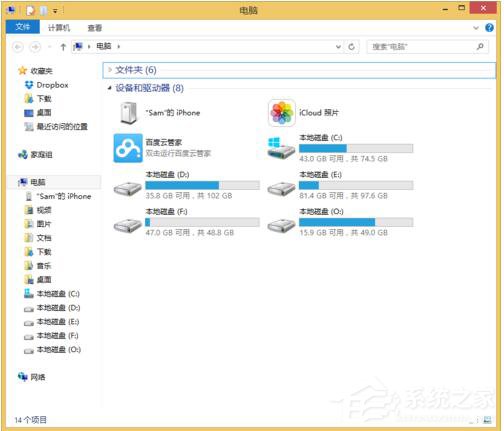
3、運行gpedit.msc打開組策略。
4、選擇用戶配置。
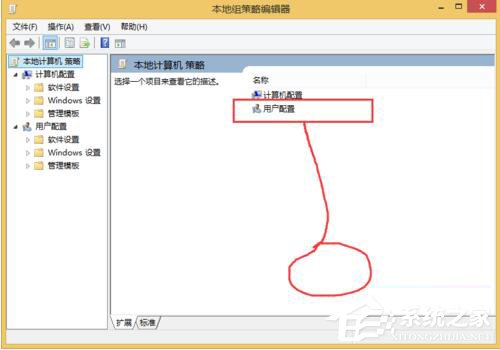
5、打開管理模板。
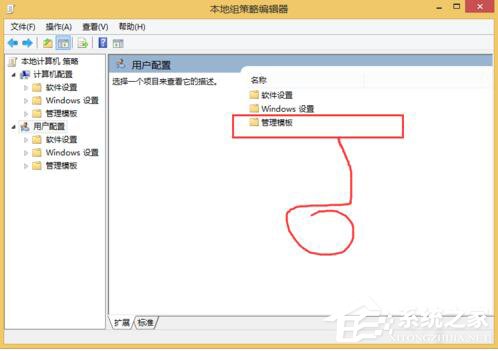
6、打開Windows組件。
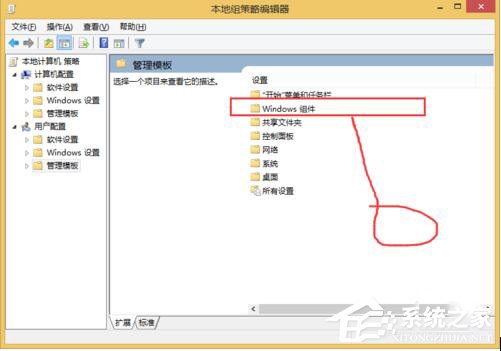
7、找到文件資源管理器。
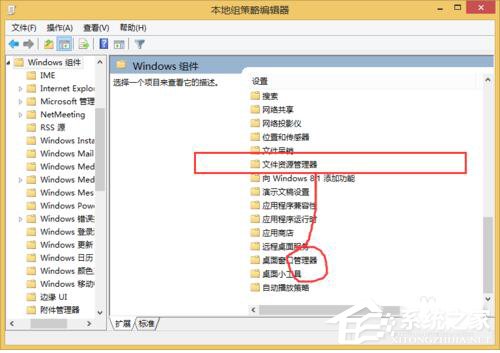
8、下啦打開隱藏我的電腦中的這些指定驅動器。
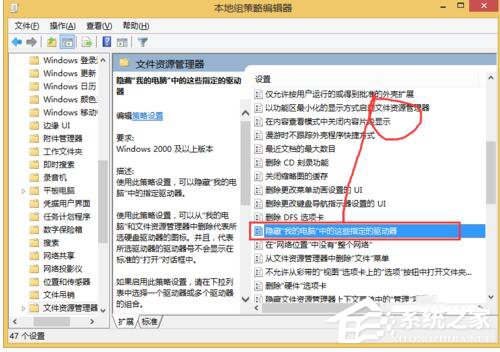
9、選擇已啟用。
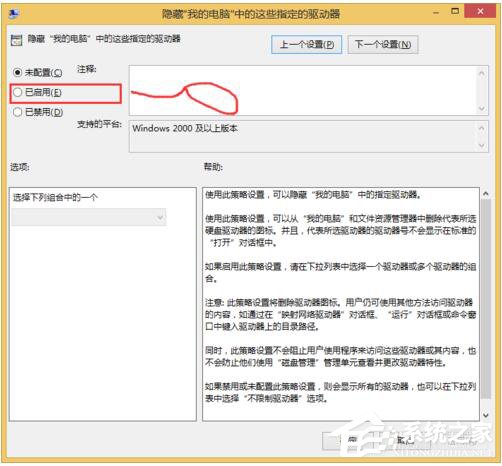
10、然後配置隱藏盤符策略。
11、就得點擊應用和確定。
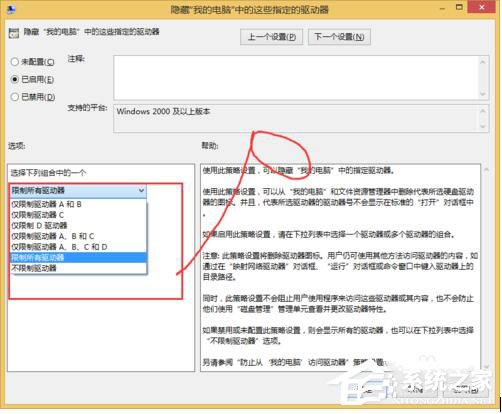
12、再次打開我的電腦。
13、裡面看不到盤符了。
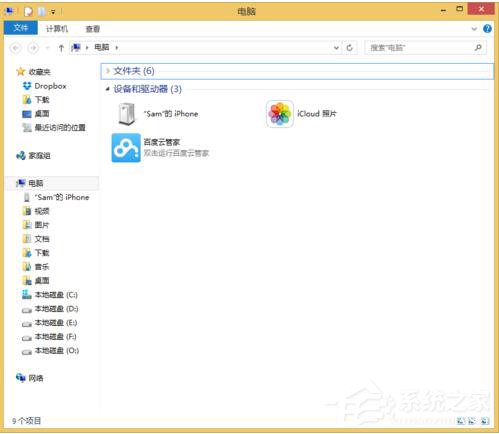
關於Win8隱藏盤符的方法就給大家詳細介紹到這裡了。對於還不知道如何隱藏盤符的用戶來說,你可以看看上述的方法啊!看了你也許就知道怎麼隱藏盤符了,這樣一來你電腦裡面的重要資料就不會被人看到了!